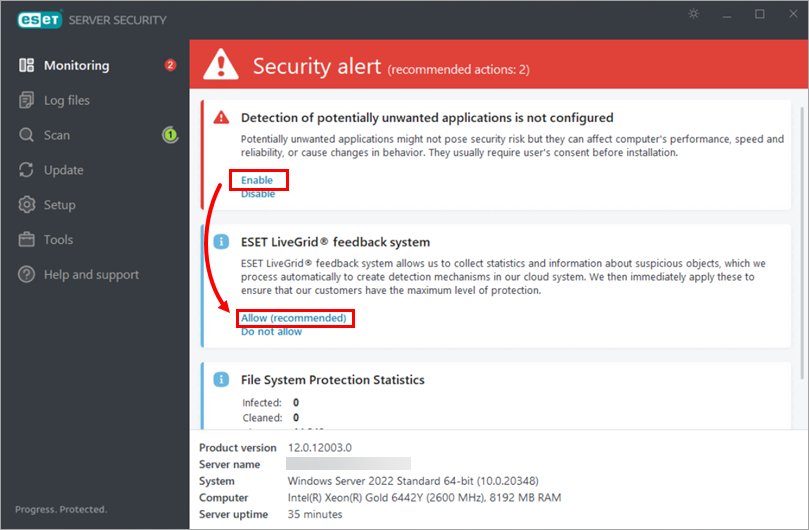Solution
-
Téléchargez le fichier d'installation d'ESET Server Security pour Microsoft Windows Server.
-
Une fois le téléchargement terminé, double-cliquez sur le fichier d'installation pour lancer l'assistant d'installation d'ESET Server Security pour Microsoft Windows Server.
-
Sélectionnez la langue de votre choix dans le menu déroulant Langue du produit et cliquez sur Suivant.

Figure 1-1 -
Sélectionnez J'accepte les termes du contrat de licence et cliquez sur Suivant.
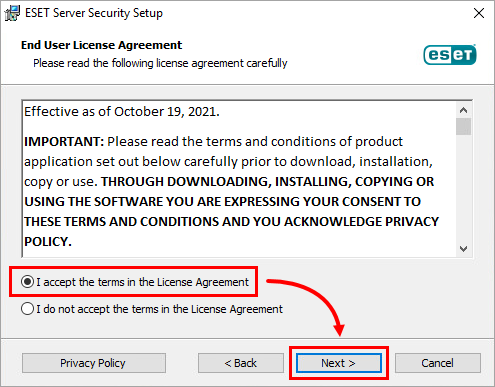
Figure 1-2 -
Vérifiez que l'option Complet est sélectionnée et cliquez sur Suivant.
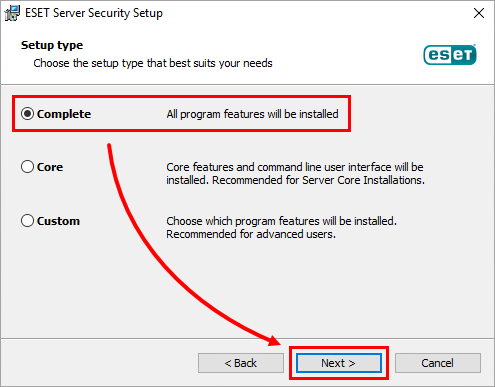
Figure 1-3 -
Vérifiez l'emplacement d'installation des dossiers ESET Server Security for Microsoft Windows Server Product, Module et Data. Cliquez sur Installer.
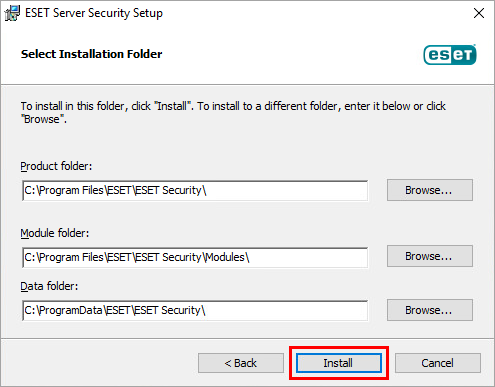
Figure 1-4 -
Lorsque l'assistant d'installation est terminé, cliquez sur Terminer.
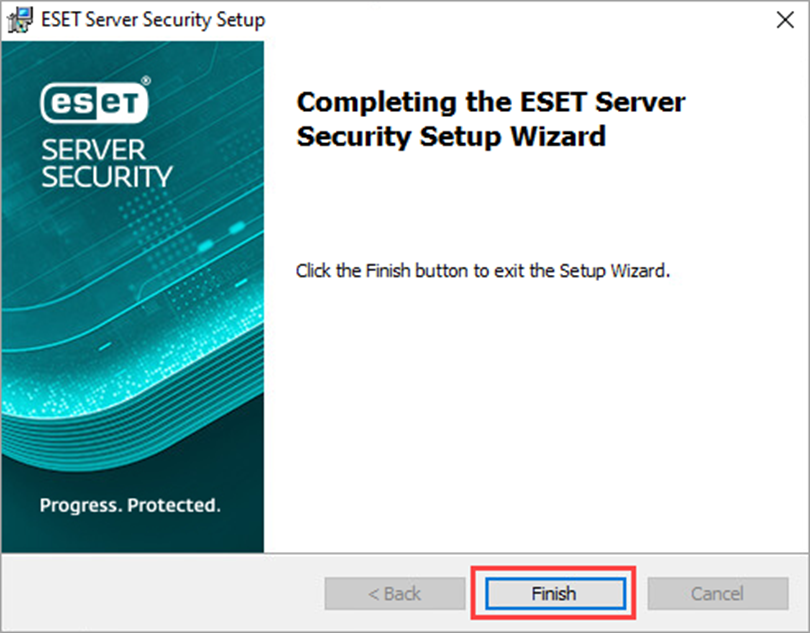
Figure 1-5 -
Cliquez sur Utiliser une clé de licence achetée.
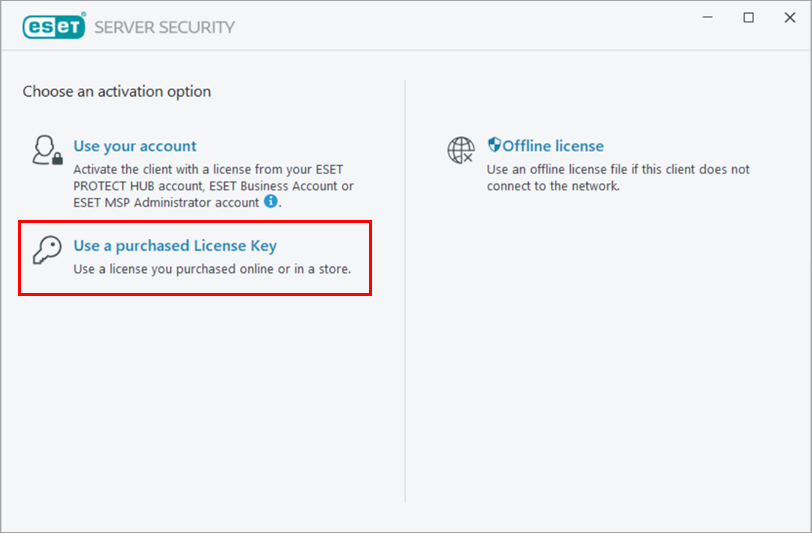
Figure 1-6 -
Tapez ou copiez/collez votre clé de licence dans le champ correspondant et cliquez sur Continuer. Si vous avez perdu votre clé de licence, faites-vous envoyer les informations relatives à votre licence.
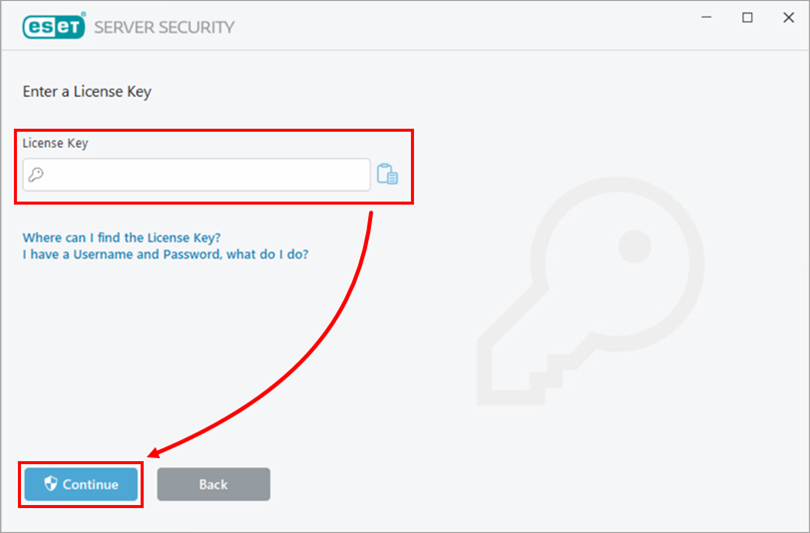
Illustration 1-7 -
Cliquez sur Terminer la modification.
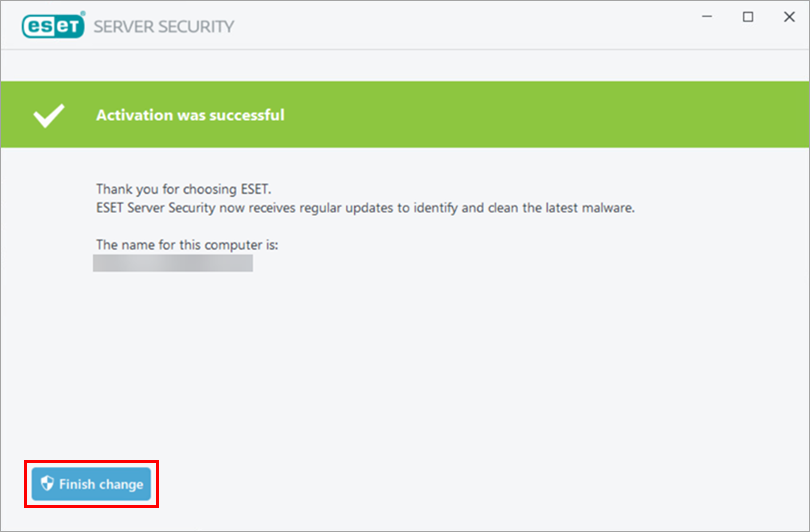
Figure 1-8 -
Cliquez sur Activer pour activer la détection des applications potentiellement indésirables. Cliquez sur Autoriser (recommandé) pour activer le système de retour d'information ESET LiveGrid®.
-
ESET Server Security pour Microsoft Windows Server a été installé avec succès.
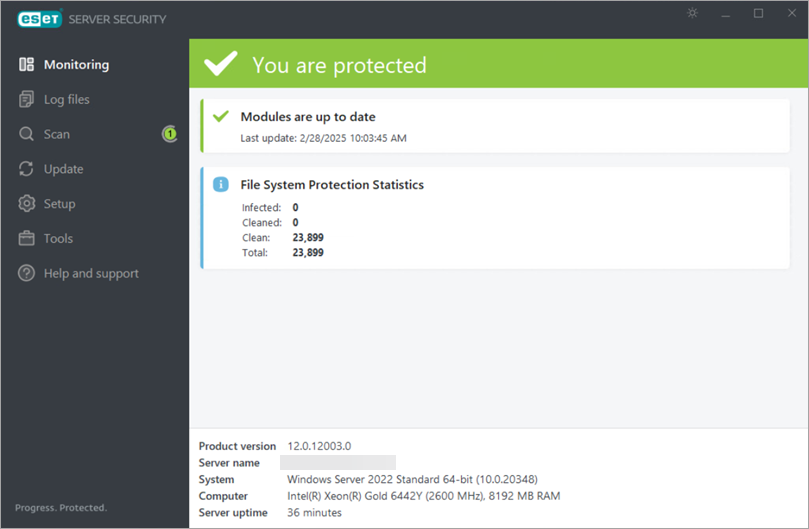
Figure 1-10